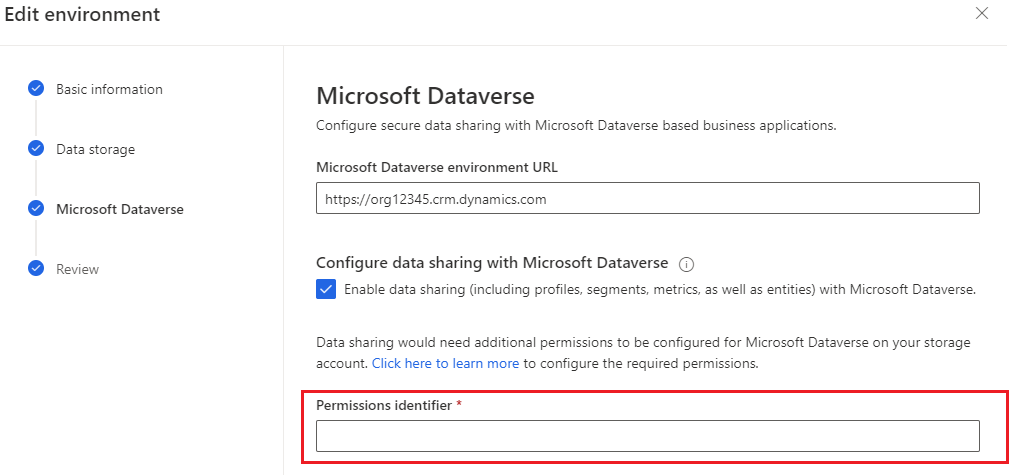Używanie własnego konta Azure Data Lake Storage
Dynamics 365 Customer Insights - Data pozwala przechowywać wszystkie dane w Azure Data Lake Storage. Dane klientów obejmują dane importowane oraz dane wyjściowe, takie jak ujednolicone profile i segmenty. Niektóre dane wyjściowe są także przechowywane jako tabele w Microsoft Dataverse obok metadanych, takich jak reguły dopasowania lub konfiguracja segmentów, oraz indeks wyszukiwania. Zapisując dane w Data Lake Storage, zgadzasz się, że dane będą przesyłane i przechowywane w odpowiedniej lokalizacji geograficznej dla tego konta usługi Azure Storage. Aby uzyskać więcej informacji, zobacz temat Microsoft Trust Center.
Administratorzy w Customer Insights - Data mogą tworzyć środowiska i określać opcję magazynowania danych w procesie.
Wymagania wstępne
- Konta Azure Data Lake Storage muszą znajdować się w tym samym regionie Azure, który został wybrany podczas tworzenia środowiska Customer Insights - Data. Aby poznać region Azure środowiska, przejdź do Ustawienia>System>Informacje.
- Konto magazynu Azure Data Lake Storage musi mieć włączoną hierarchiczną przestrzeń nazw.
- Administratora konfigurujący środowisko Customer Insights - Data musi mieć rolę Właściciel danych obiektów blob magazynu lub Właściciel danych obiektów blob magazynu dla konta magazynu lub kontenera
customerinsights. Aby uzyskać więcej informacji na temat przypisywania uprawnień do konta magazynu, zobacz Tworzenie konta magazynu. - Aby zezwolić funkcjom segmentacji na dostęp do konta magazynu, wykonaj kroki opisane w tym artykule.
Połącz Customer Insights - Data ze swoim kontem magazynu
Podczas tworzenia nowego środowiska upewnij się, że istnieje konto Data Lake Storage i wszystkie wymagania wstępne są spełnione.
- W kroku Przechowywanie danych podczas tworzenia środowiska ustaw Zapisz dane wyjściowe na Azure Data Lake Storage Gen2.
- Wybierz sposób podłączenia magazynu. Można wybrać opcję opartą na zasobach i opcję uwierzytelniania opartą na subskrypcji. Aby uzyskać więcej informacji, zobacz temat Łączenie się z kontem Azure Data Lake Storage, używając jednostki głównej usługi Microsoft Entra.
- W przypadku Subskrypcja Azure wybierz Subskrypcja, Grupa zasobów i Konto magazynu zawierające kontener
customerinsights. - W przypadku Klucz konta podaj Nazwa konta i Klucz konta dla konta Data Lake Storage. Zastosowanie tej metody uwierzytelniania oznacza, że użytkownik jest informowany o tym, czy organizacja używa kluczy. Podczas obracania należy zaktualizować konfigurację środowiska przy użyciu nowego klucza.
- W przypadku Subskrypcja Azure wybierz Subskrypcja, Grupa zasobów i Konto magazynu zawierające kontener
- Jeśli konto magazynu znajduje się za zaporą, wybierz pozycję Włącz łącze prywatne, aby nawiązać połączenie z kontem przy użyciu Azure Private Link
Po zakończeniu procesów systemowych, takich jak pozyskiwanie danych, system tworzy odpowiednie foldery na koncie magazynu. Pliki danych i pliki model.json są tworzone i dodawane do folderów na podstawie nazwy procesu.
W przypadku utworzenia kilku środowisk i zapisania tabel wyjściowych z tych środowisk do konta magazynowania system utworzy oddzielne foldery dla każdego środowiska z ci_environmentID w kontenerze.
Włącz udostępnianie danych za pomocą Dataverse z własnej usługi Azure Data Lake Storage (wersja zapoznawcza)
[Ten artykuł stanowi wstępną wersję dokumentacji i może ulec zmianie.]
Dynamics 365 Customer Insights - Data zapisuje dane wyjściowe, takie jak ujednolicone profile i segmenty do Azure Data Lake Storage. Można włączyć udostępnianie danych w celu udostępnienia danych wyjściowych do swojego środowiska Azure Data Lake Storage do Microsoft Dataverse. Użytkownik konfigurujący środowisko Customer Insights - Data potrzebuje co najmniej uprawnienia Czytnika danych obiektu blob magazynu w kontenerze customerinsights konta magazynu.
Ważne
- Jest to funkcja w wersji zapoznawczej.
- Funkcje w wersji zapoznawczej nie są przeznaczone do użytku w środowiskach produkcyjnych i mogą mieć ograniczoną funkcjonalność. Te funkcje są udostępniane przed oficjalnym wydaniem, dzięki czemu klienci mogą szybciej uzyskać do nich dostęp i przekazać opinie na ich temat.
Ograniczenia
- Obsługiwane jest pojedyncze mapowanie jeden do jednego między organizacją Dataverse a kontem Azure Data Lake Storage.
- Nie można zmienić docelowego konta magazynu.
- Udostępnianie danych nie działa, jeśli Twoje Azure Data Lake Storage konto znajduje się za zaporą sieciową.
- Automatyczne łączenie profilów klientów w Dataverse programie nie jest obsługiwane w przypadku korzystania z własnych Azure Data Lake Storage. Zalecany jest magazyn usługi Customer Insights.
Konfigurowanie grup zabezpieczeń dla Azure Data Lake Storage
W subskrypcji Azure utwórz dwie grupy zabezpieczeń — jedną grupę zabezpieczeń Czytelnik i jedną grupę zabezpieczeń współautor i ustaw usługę Microsoft Dataverse jako właściciela obu grup zabezpieczeń.
Zarządzaj listą kontroli dostępu (ACL) dla konteneru
customerinsightsw ramach konta magazynu za pośrednictwem tych grup zabezpieczeń.- Dodaj usługę Microsoft Dataverse i wszystkie oparte na Dataverse aplikacje biznesowe, takie jak Dynamics 365 Sales do grupy zabezpieczeń Czytnika z uprawnieniami tylko do odczytu.
- Dodaj tylko aplikację Customers Insights do grupy zabezpieczeń współautor, aby udzielić zarówno uprawnień do odczytu i zapisu do pisania profilów i analiz.
Konfigurowanie PowerShell
Skonfiguruj program PowerShell do wykonywania skryptów programu PowerShell.
Zainstaluj najnowszą wersję programu Azure Active Directory PowerShell dla programu Graph.
- Na komputerze wybierz klawisz Windows i wyszukaj program Windows PowerShell i wybierz opcję Uruchom jako Administrator.
- W wyświetlonym oknie PowerShell wprowadź polecenie
Install-Module AzureAD.
Zaimportuj trzy moduły.
- W oknie PowerShell wpisz
Install-Module -Name Az.Accountsi postępuj zgodnie z instrukcjami. - Powtórz dla
Install-Module -Name Az.ResourcesiInstall-Module -Name Az.Storage.
- W oknie PowerShell wpisz
Wykonywanie skryptów programu PowerShell i uzyskiwanie identyfikatora uprawnień
Pobierz dwa skrypty programu PowerShell, które trzeba uruchomić, ze strony repo GitHub inżyniera.
CreateSecurityGroups.ps1: Wymaga uprawnień administratora dzierżawy.ByolSetup.ps1: wymaga uprawnień Właściciel danych obiektów blob magazynu na poziomie konta magazynu/konteneru. Ten skrypt tworzy uprawnienia dla Ciebie. Przypisanie roli można usunąć ręcznie po pomyślnym uruchomieniu skryptu.
Wykonaj
CreateSecurityGroups.ps1w programie Windows PowerShell, podając identyfikator subskrypcji Azure zawierający identyfikator Azure Data Lake Storage. Otwórz skrypt PowerShell w edytorze, aby przejrzeć dodatkowe informacje i zaimplementowaną logikę.Ten skrypt tworzy dwie grupy zabezpieczeń w subskrypcji Azure: jedną dla grupy Czytelnik, a drugą dla współautor klienta. Microsoft Dataverse jest właścicielem obu tych grup zabezpieczeń.
Zapisz obie wartości identyfikatorów grup zabezpieczeń wygenerowanych przez ten skrypt, bo użyjemy ich w skrypcie
ByolSetup.ps1.Uwaga
W dzierżawie można wyłączyć tworzenie grupy zabezpieczeń. W takim przypadku jest potrzebna konfiguracja ręczna, a administrator Azure AD będzie musiał włączyć tworzenie grupy zabezpieczeń.
Wykonaj
ByolSetup.ps1w programie Windows PowerShell, podając identyfikator subskrypcji platformy Azure zawierający nazwę usługi Azure Data Lake Storage, nazwę konta magazynu, nazwę grupy zasobów oraz wartości identyfikatorów grupy zabezpieczeń czytelnik i współautor. Otwórz skrypt PowerShell w edytorze, aby przejrzeć dodatkowe informacje i zaimplementowaną logikę.Ten skrypt dodaje wymaganą kontrolę dostępu opartą na tole dla usługi Microsoft Dataverse i dowolnych aplikacji biznesowych opartych na Dataverse. Aktualizuje również Listę kontroli dostępu (ACL) w kontenerze
customerinsightsdla grup zabezpieczeń utworzonych za pomocą skryptuCreateSecurityGroups.ps1. Grupa współautor będzie mieć uprawnienie rwx, a grupa Czytelnicy będzie mieć tylko uprawnienie r-x.Skopiuj ciąg wyjściowy, który wygląda jak:
https://DVBYODLDemo/customerinsights?rg=285f5727-a2ae-4afd-9549-64343a0gbabc&cg=720d2dae-4ac8-59f8-9e96-2fa675dbdabcWprowadź skopiowany ciąg wyjściowy do pola identyfikatorów uprawnień podczas konfigurowania środowiska Microsoft Dataverse.